Visio怎么绘制矩形阵列?通过一个图形阵列出多个规律的图形,该怎么做呢?cad阵列图形很简单,但是今天我们来教大家通过Visio阵列对象的实例教程,需要的朋友可以参考下
用过CAD的人都知道,用CAD可以实现对象的阵列,这样就可以省去很多的麻烦。我用Visio也可实现此功能
一、绘制你所需阵列的对象
比如一个长30mm,宽10mm的长方形。如图所示:
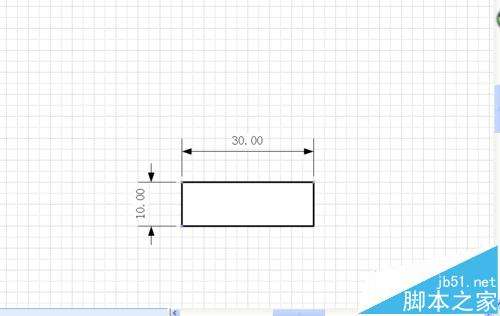
二、明白自己想要阵列的格式
比如要阵列成为4*3,行中心距离为20,列中心距离为40的格式。
三、选择对象,也就是第一步的矩形
点击工具—加载项—其他Visio方案—排列形状,设置拉下图所示:
当然还有一种就是边缘距离,方法这中心距离是一样的,只不过距离计算方法不一样。从字面意思大家应该可以看明白
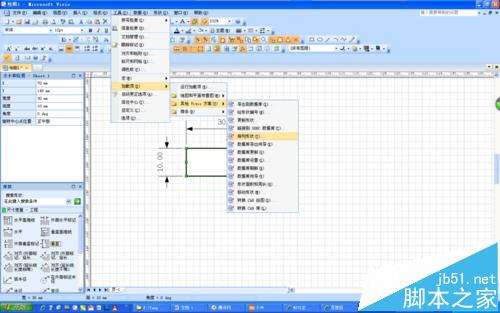

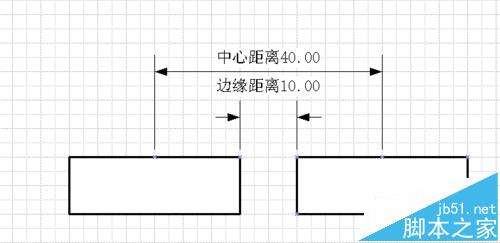
四、 完成阵列,保存文件。
注意事项:我用的是2007版本的Visio软件,现在的版本肯定能实现此功能,不过可能位置不同。
以上就是Visio怎么绘制矩形阵列? Visio阵列对象的实例教程的详细内容,更多请关注0133技术站其它相关文章!








